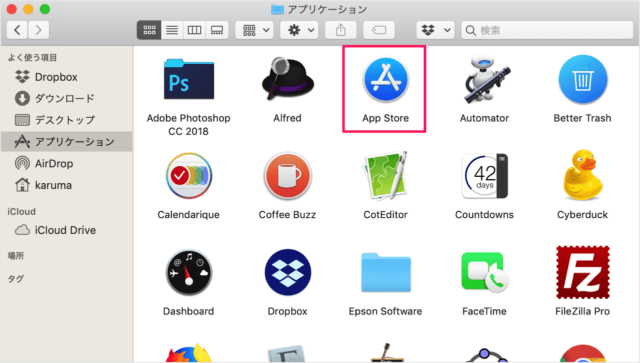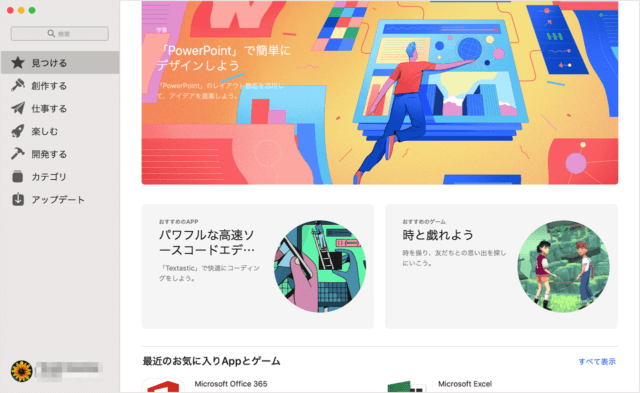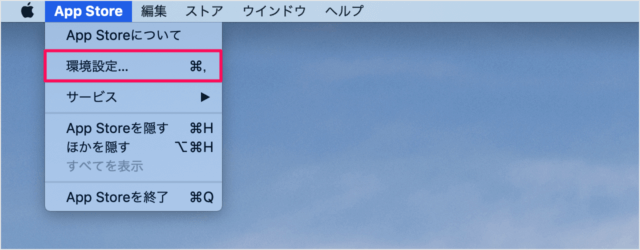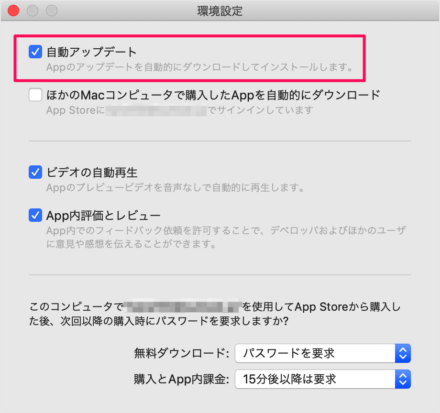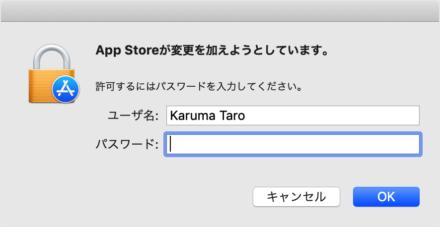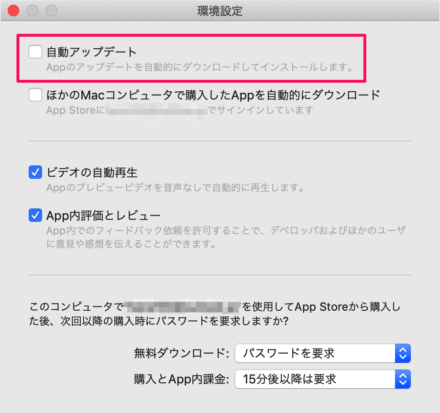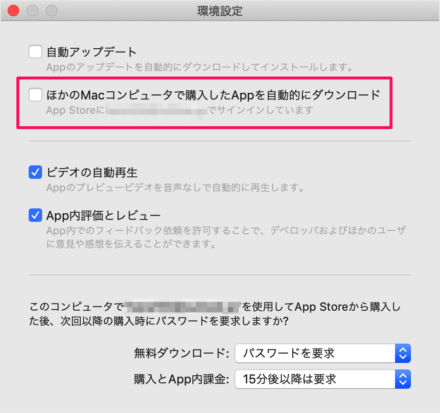App Storeでは、App Store からインストールしたアプリケーションを最新の状態に保つように設定することができます(自動アップデート)。 また、他の Mac で購入したアプリを自動でインストールすることもできます。
App Store アプリの自動アップデートの設定
それでは実際に設定してみましょう。
アプリ「App Store」を起動します。 App Store です。 上部メニュー「App Store」から「環境設定」をクリックします。 App Store の環境設定です。
自動アップデートAppのアップデートを自動的にダウンロードしてインストールします。
デフォルトでは、自動アップデートが「オン」になっているので 不要な場合はチェックをはずしましょう。 すると、次のようなポップアップが表示されるので App Storeが変更を加えようとしています。許可するにはパスワードを入力してください。 「パスワード」を入力し、「OK」をクリックします。 これで「自動アップデート」が「オフ」になりました。 こちらの設定も合わせてみておきましょう。
ほかのMacコンピュータで購入したAppを自動的にダウンロードApp Storeに「Apple ID」でサインインしています
他のMacコンピュータに表示されている「Apple ID」でサインインした場合に App が自動的にダウンロードされます。 こちらも合わせてご覧ください。
Mac - App Store - パスワード要求の設定 Mac - ソフトウェア・アップデートと自動設定
Mac の使い方や設定はこちらをご覧ください。
Mac の使い方と設定